win10文件管理器关闭快速访问默认打开此电脑
1、在桌面左下角点击资源管理,如果没有可以按窗口键+E打开文件管理器
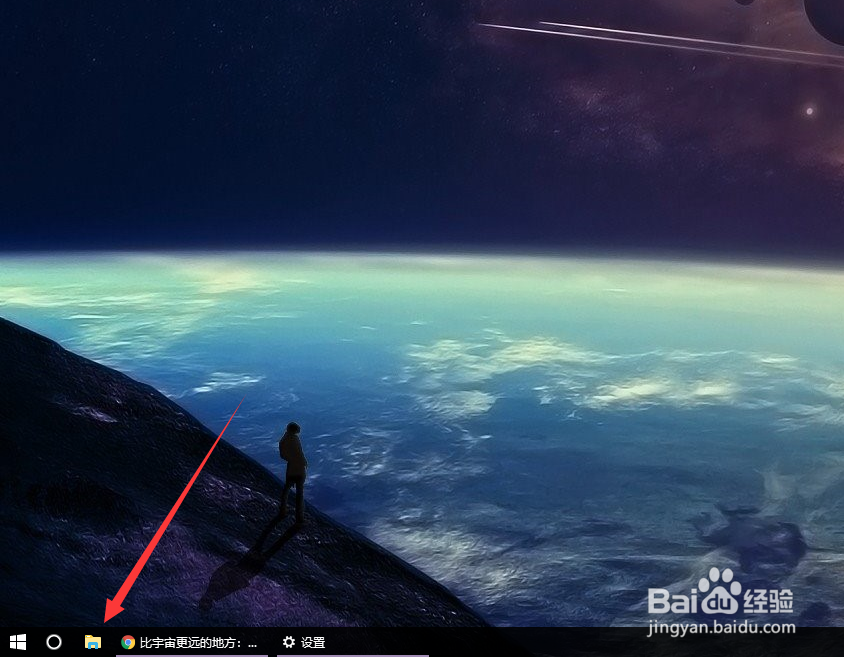
2、如果不设置默认打开的是快速访问,现在下面就介绍如何设置打开为我的电脑

3、点击顶部的菜单选项里的查看

4、会将隐藏的菜单也显示出来,点击里面的选项

5、在常规页面,第一行设置点击,会有两个下拉选择,这里选择设置此电脑

6、而且下方的隐私区域,我们也把他去掉把,因为都不用快速访问了,显示历史记录也就没必要了

7、然后重新打开资源管理器,这时默认显示的就是我的电脑了
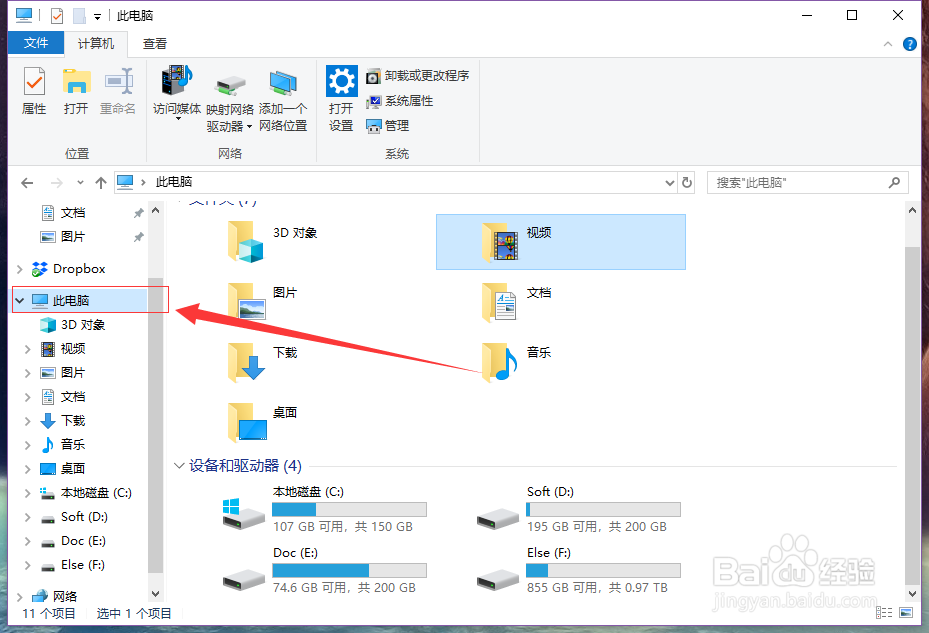
声明:本网站引用、摘录或转载内容仅供网站访问者交流或参考,不代表本站立场,如存在版权或非法内容,请联系站长删除,联系邮箱:site.kefu@qq.com。
阅读量:143
阅读量:186
阅读量:173
阅读量:196
阅读量:184